
发布时间:2021-08-27 10: 36: 01
会声会影作为一款专业的视频剪辑软件,深受大众的喜爱。多样的素材库、便捷的字幕编辑、专业的混音功能,都是它的亮点。今天,我就带大家来了解一下,会声会影中的混音功能。在这里,我还会向大家展示另一款视频剪辑软件,剪映的音频处理效果,来看看到底谁更优秀。
软件版本及系统:会声会影2021中文版;Windows10系统
一、剪映
首先,我为大家演示一下剪映的音频处理功能。打开剪映,导入素材后,将视频拖拽到下方的操作轨中。
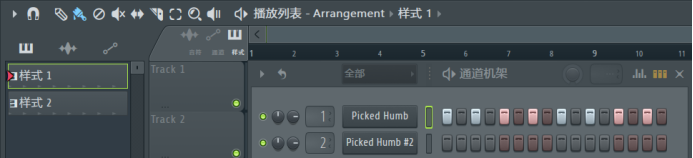
图1:导入素材
导入视频后,界面的右上方会显示对应的操作框。点击音频,就能看到相应的设置。基本操作包括变声和调控音量的大小,主要是调节进入视频和结束视频时的音量。
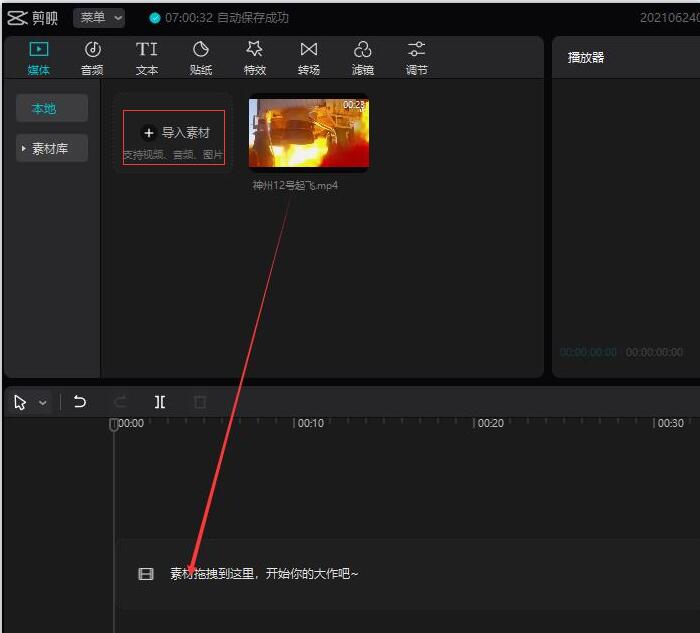
图2:音频设置
这里我将淡入调节为5.9S,淡出调节为7.5S。可以看到,下方音频轨道的首末都出现了相应的下降趋势。
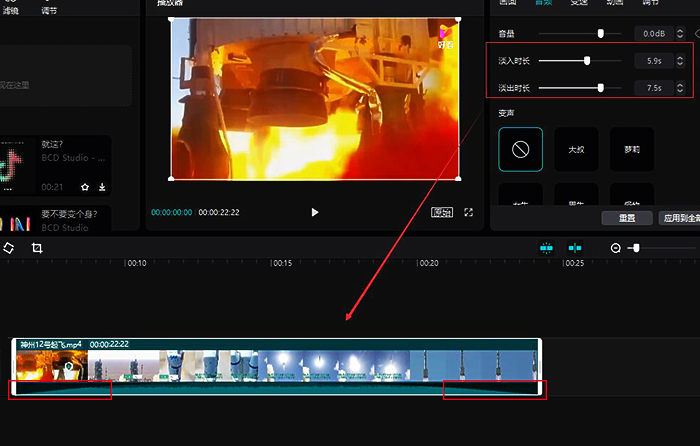
图3:声音减弱
二、会声会影
接下来,让我们来看看会声会影处理音频的效果。打开软件,同样是导入素材,然后将其拖拽到下方的操作轨上。
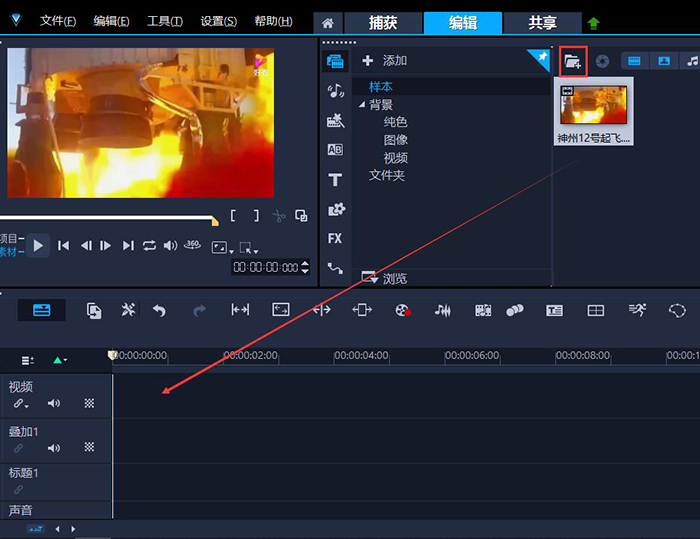
图4:导入素材
点击如图所示的图标,打开混音功能。
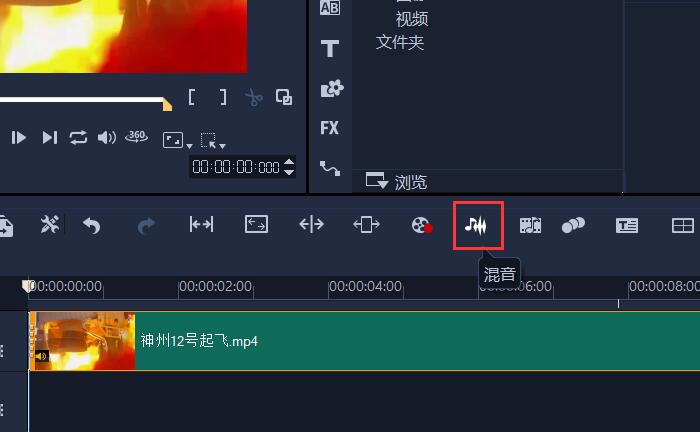
图5:混音功能
激活混音功能后,下方的进度条就会发生变化。中间的白线代表着音量的大小,下方的波动则表示音频的高低起伏。
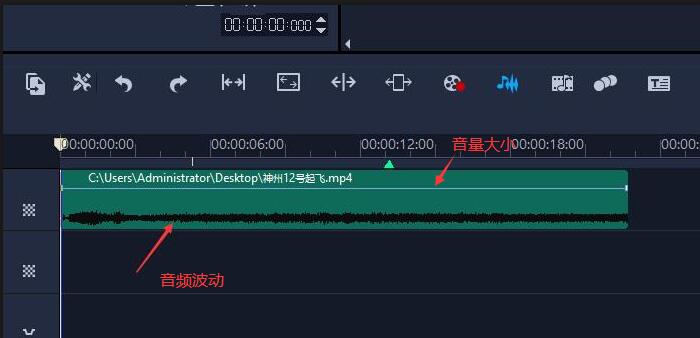
图6:激活混音功能
选中视频,然后将鼠标慢慢靠近白色线条,鼠标就会变成一个箭头,然后点击一下。
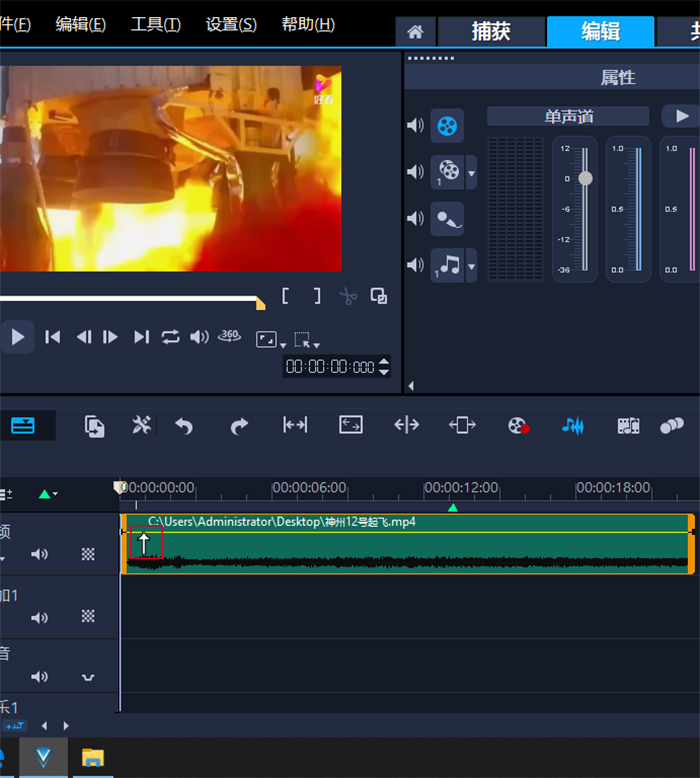
图7:调节音频
随后,音量白线上会出现一个锚点,向上拖动这个锚点,音量就会变大,向下拖动锚点,音量就会减小。
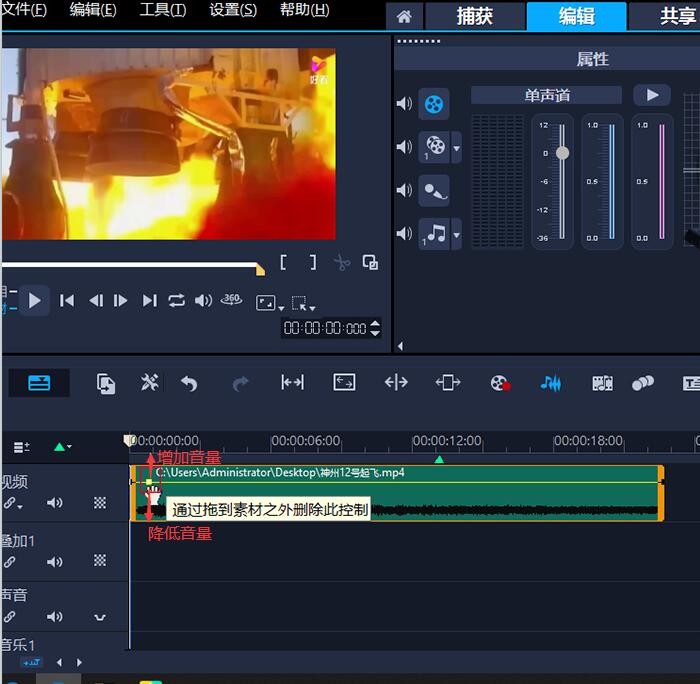
图8:拖动锚点
这里,我在视频首末各添加一个锚点。前面的锚点向上拖动,后面的锚点向下拖动,这样我们就实现了上文剪映可以完成的音频淡入淡出效果。
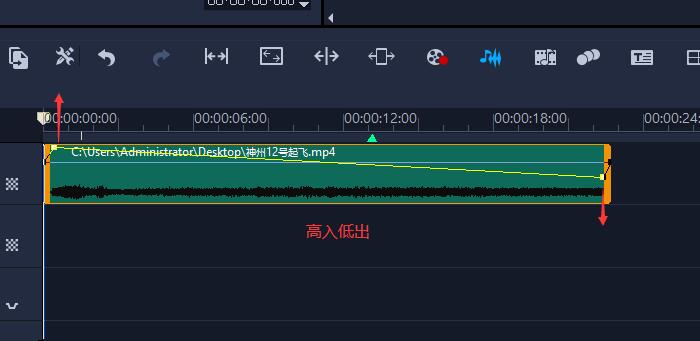
图9:高入低出
除此之外,我们还能在会声会影中调节视频中部的音量大小。假设我们要降低如图所示,框选区域的音量。那么,点击音量线,添加4个锚点。
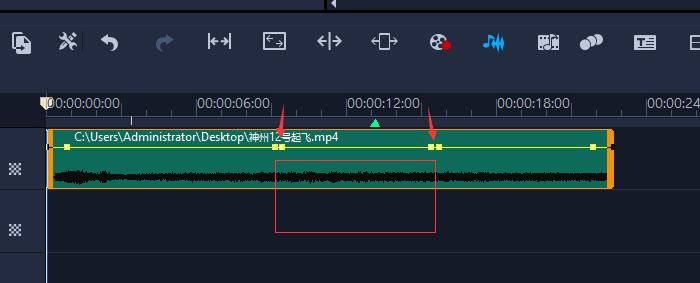
图10:调节中部音量
然后我们将内侧的两个锚点向下拖动,形成一个凹字型。那么,视频在播放到这块区域时,音量就会自动降低。这种原声弱化的方法非常适用于插入旁白、混接其他音效时使用。
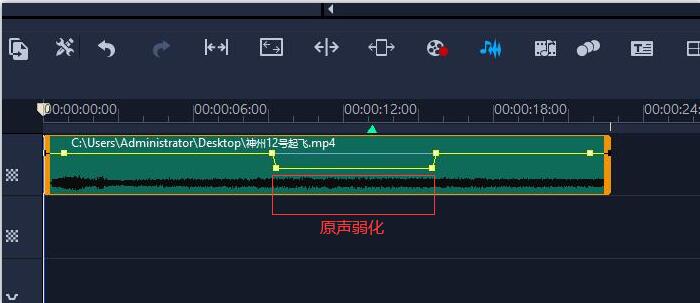
图11:凹字型
同样的,我们还能拖拽锚点为凸字型,从而形成原声强化的效果。这种效果常用于视频结尾或是剧情的高潮部分。
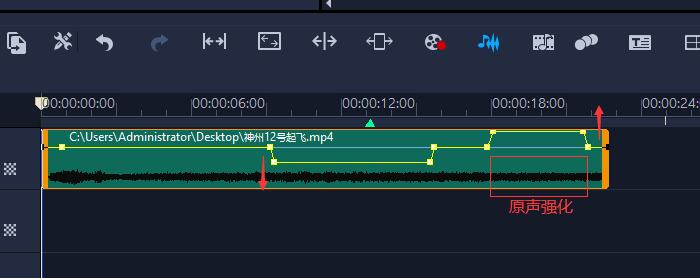
图12:原声强化
经过上面的对比,我们不难发现,会声会影这款视频剪辑软件在音频处理方面略胜一筹。通过添加锚点,我们能够自由地选择调节音频的区域,相比于剪映只能调节首尾的“尴尬”,会声会影显得更加专业。大家可以下载后自行尝试。相信在具体的使用过程中,会收获到更多的惊喜!
作者:吴朗
素材视频地址:https://haokan.baidu.com/v?vid=8152372562154473897&pd=bjh&fr=bjhauthor&type=video)
展开阅读全文
︾
会声会影是一款专业的视频剪辑软件,受到了广大剪辑人的喜爱。文字也是视频里一个很重要的部分,在会声会影软件中不仅可以为视频添加文字,还能为字体添加特效。下面由我为大家介绍一下会声会影字体怎么安装,会声会影字体特效模板的相关内容。
查看详情《可乐戒指》是梁静茹的一首小情歌,歌曲的轻快曲调,令人想起青涩单纯的爱情,很美好,很憧憬;梁静茹演绎得也非常甜美,并且歌词给人以希望,令人感慨:人在真爱面前可以什么要求都没有,只要一起把爱活成最美的钻石就好。
查看详情新手在学习视频剪辑的初期,需要花费大量精力去熟悉剪辑软件的基础功能。而软件挑选本身没有对错可言,适合自己的才是最好的。因此,本文仅从事实与中立角度出发,不对软件进行任何刻意的褒贬,评测目前市面上比较常见的5款视频剪辑软件(文末附:几个好用的免费素材下载站点)。
查看详情